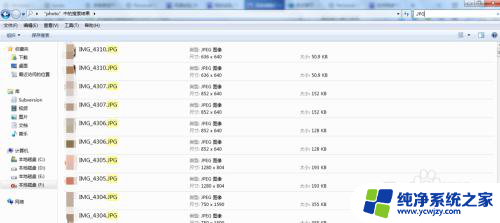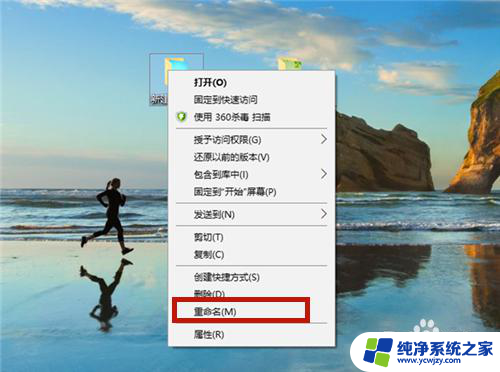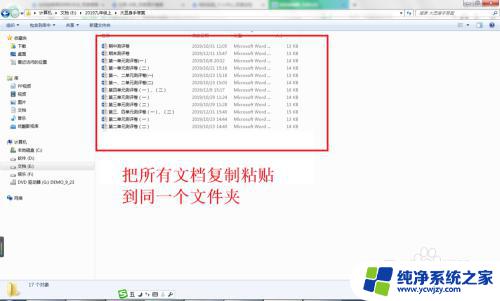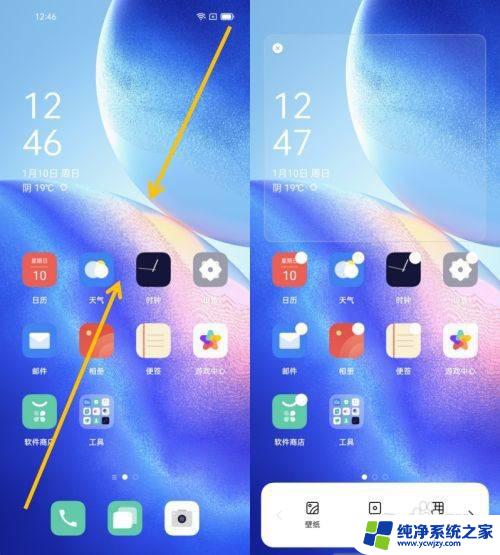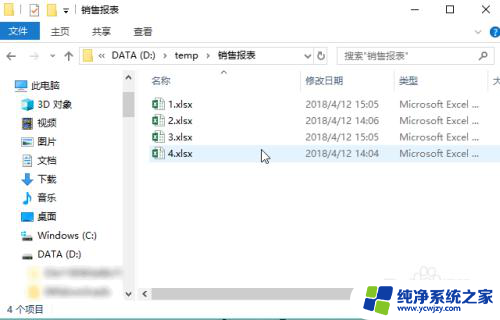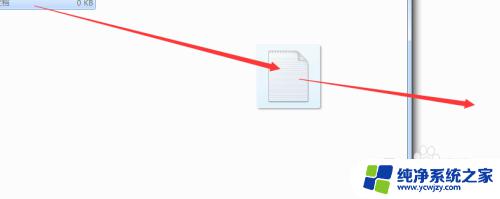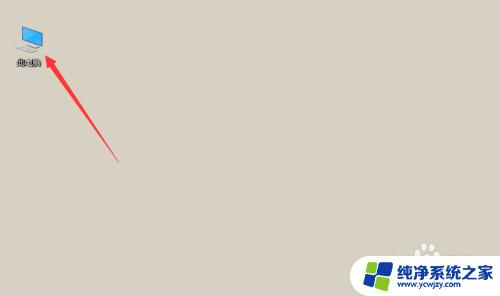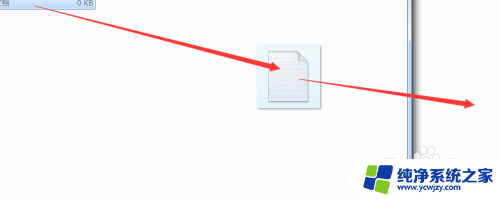电脑文件夹怎么合并成一个文件夹
在日常使用电脑的过程中,我们经常会遇到需要整理文件夹的情况,有时候我们可能需要将多个文件夹合并成一个文件夹,以便更好地管理和整理文件。在这种情况下,我们可以通过一些简单的操作来实现文件夹的合并。接下来我们来看看如何将电脑中的文件夹合并成一个更大的文件夹。
具体方法:
1.鼠标右击【新建文件夹1】,在弹出选项中选择【重命名】。
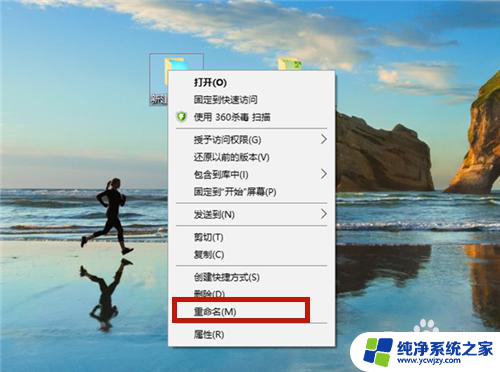
2.输入新文件名,新文件名与第2个文件夹相同。

3.输入重命名的名称成功,鼠标点击其它地方。

4.系统提示是否合并文件名,点击【是】。
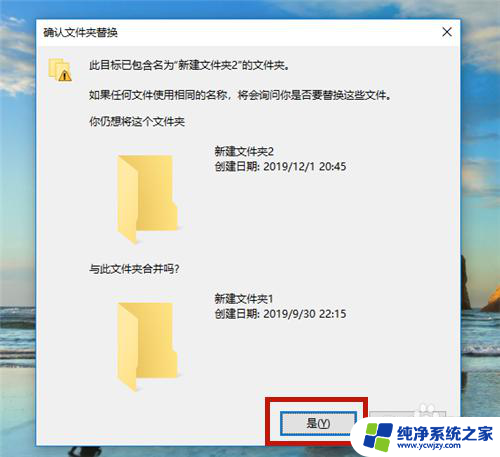
5.合并成功,2个文件夹合并成1个文件夹。

6.打开文件后,可以看到。文件夹中的内容并没有丢失,而是合并一起了。
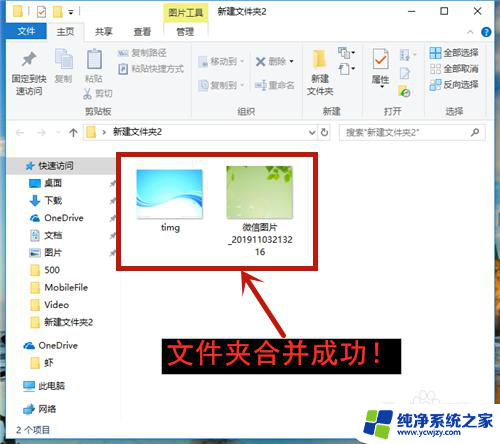
7.方法和总结:
1、设立两个文件夹:新建文件夹1、新建文件夹2。
2、鼠标右击【新建文件夹1】,在弹出选项中选择【重命名】。
3、输入新文件名,新文件名与第2个文件夹相同。
4、系统提示是否合并文件名,点击【是】。
5、合并成功,2个文件夹合并成1个文件夹。
6、打开文件后,查看文件内容有无丢失!

以上就是关于如何合并电脑文件夹成一个文件夹的全部内容,如果你遇到相同的情况,可以按照这个方法来解决。